如何分屏操作荣耀手机
更新时间:2024-12-14 16:17:52来源:毛竹手游浏览量:
在日常使用中我们经常需要进行多任务处理,而分屏操作可以让我们更加高效地进行多个应用的同时操作,对于华为荣耀手机用户来说,想要开启分屏模式其实并不难。只需要简单的操作步骤,就可以轻松实现手机屏幕的分屏显示,让用户可以同时使用两个应用程序,提升使用体验。接下来让我们一起来了解一下如何在荣耀手机上开启分屏模式吧!
华为荣耀手机分屏模式如何开启
方法如下:
1.打开手机“设置”。
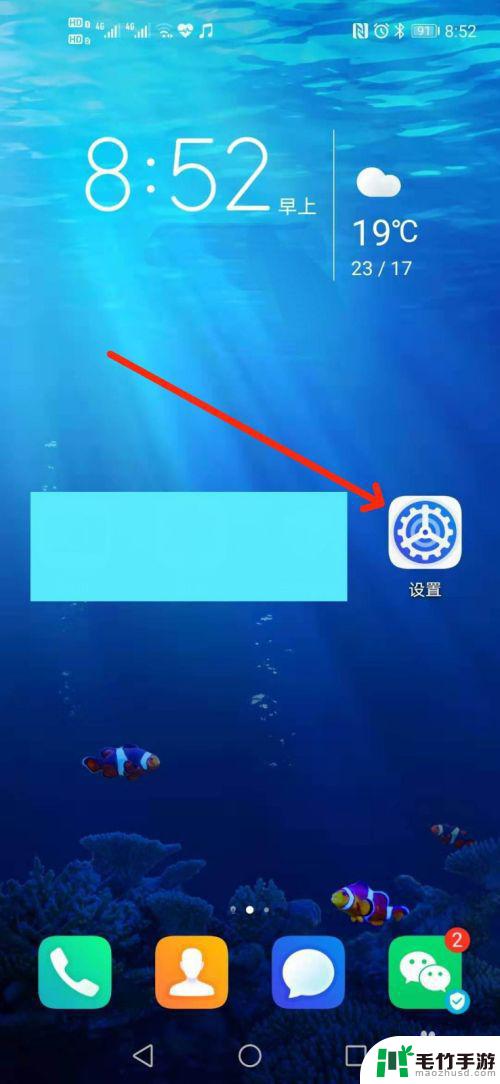
2.进入“设置”页面后,选择“辅助功能”。
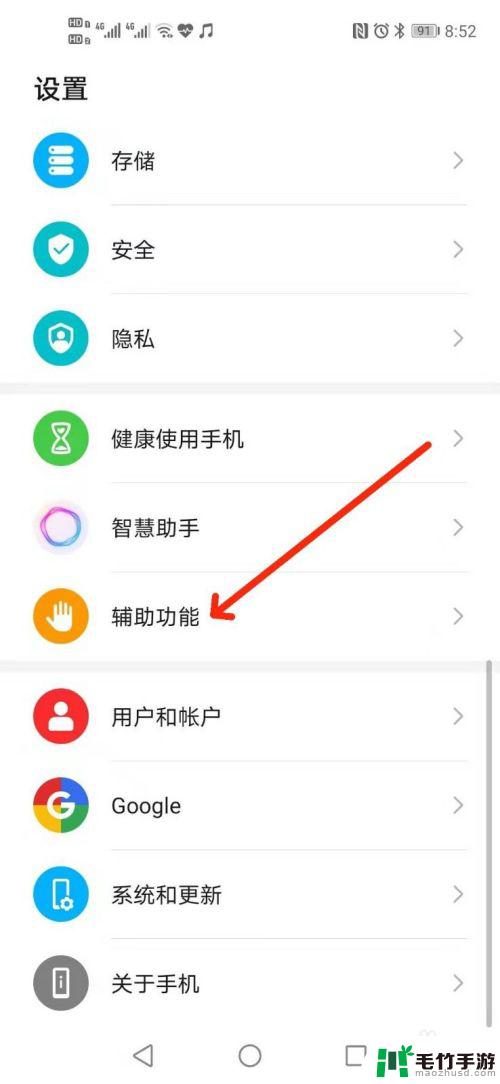
3.进入“辅助功能”页面后,选择“快捷启动及手势”。
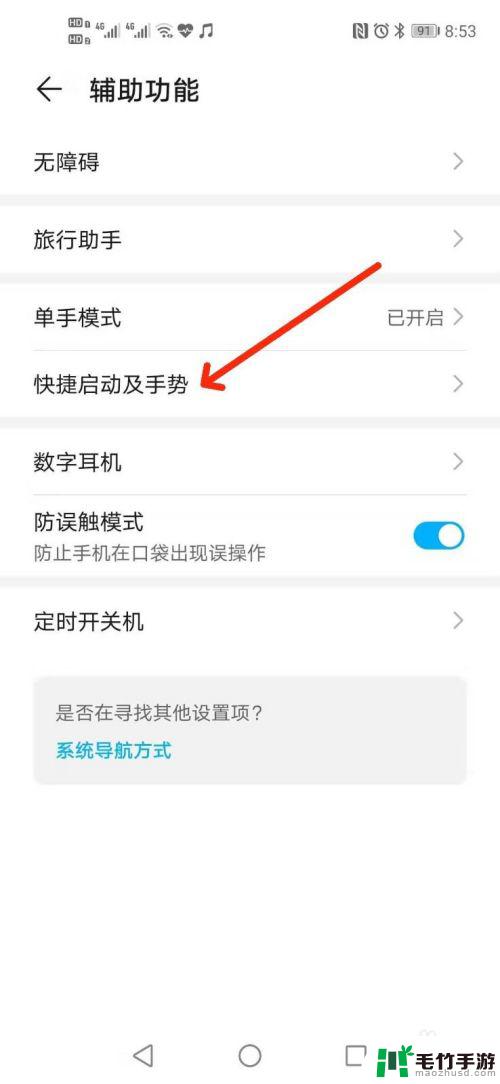
4.进入“快捷启动及手势”页面后,选择“分屏”。
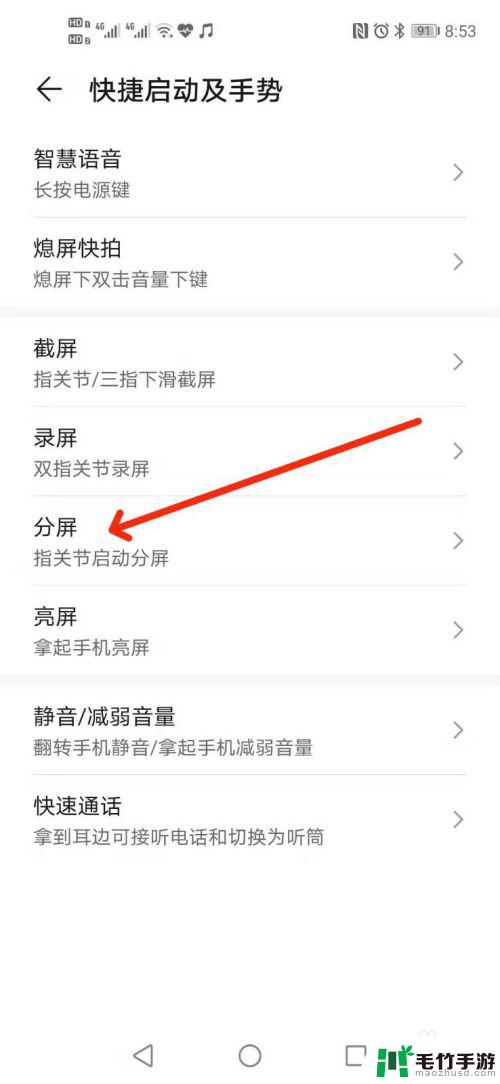
5.进入“分屏”页面后,将“分屏”选项后的开关打开,即启用分屏。
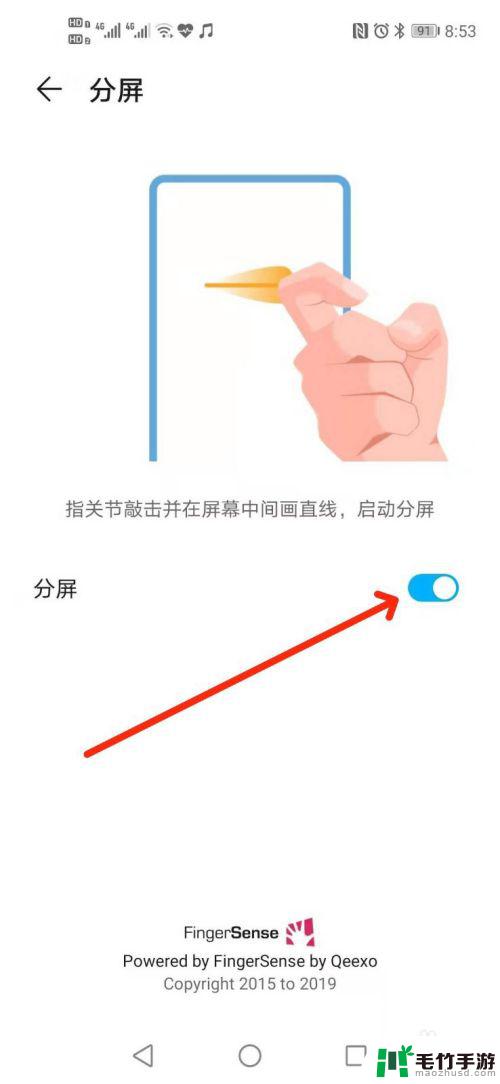
6.使用分屏。
如在“微信”界面中,用指关节敲击屏幕并在屏幕中部横向划直线。
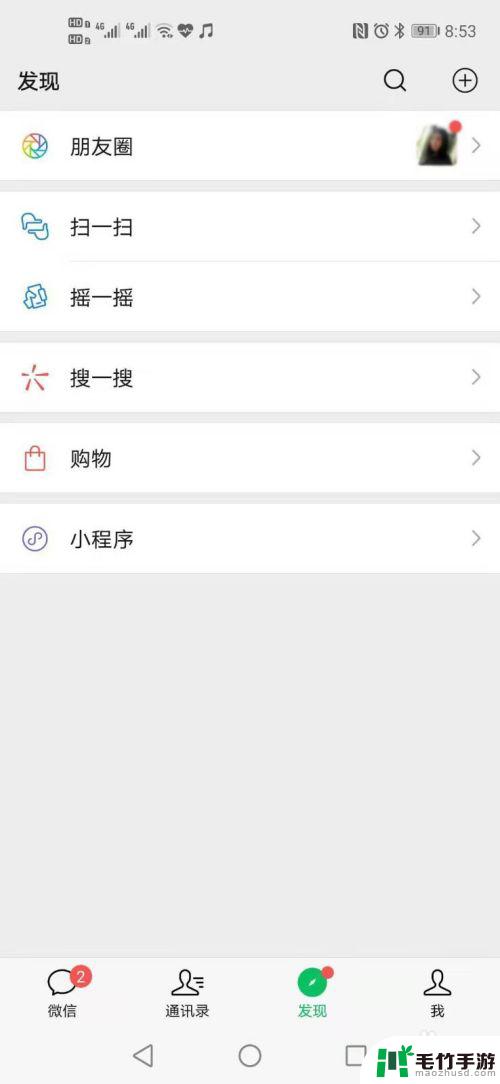
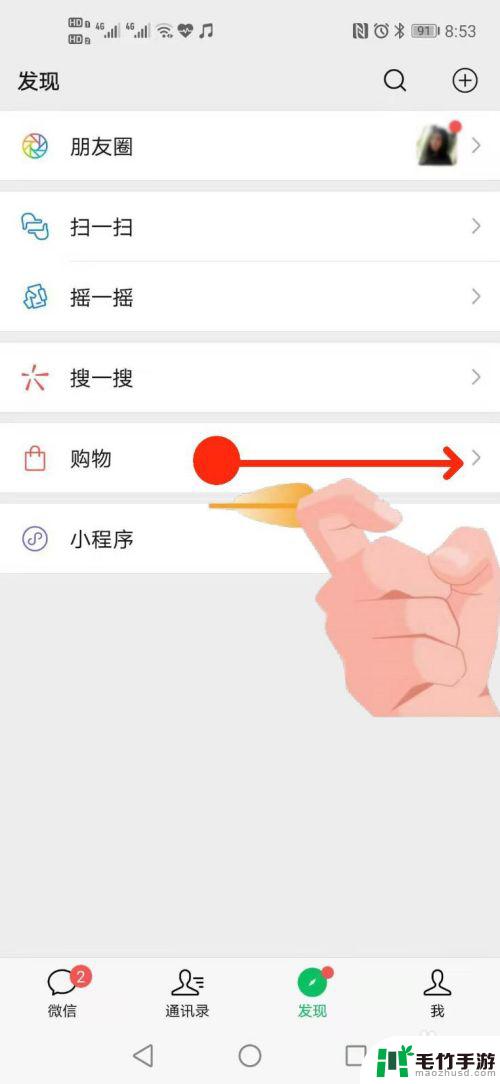
7.这时屏幕就划分为上、下两个分屏,“微信”页面已缩到上分屏。
下分屏显示出其他应用,可点击打开其他应用使用。如点击“计算器”。

8.这时在下分屏已打开了“计算器”应用。
两个分屏都可以进行操作。
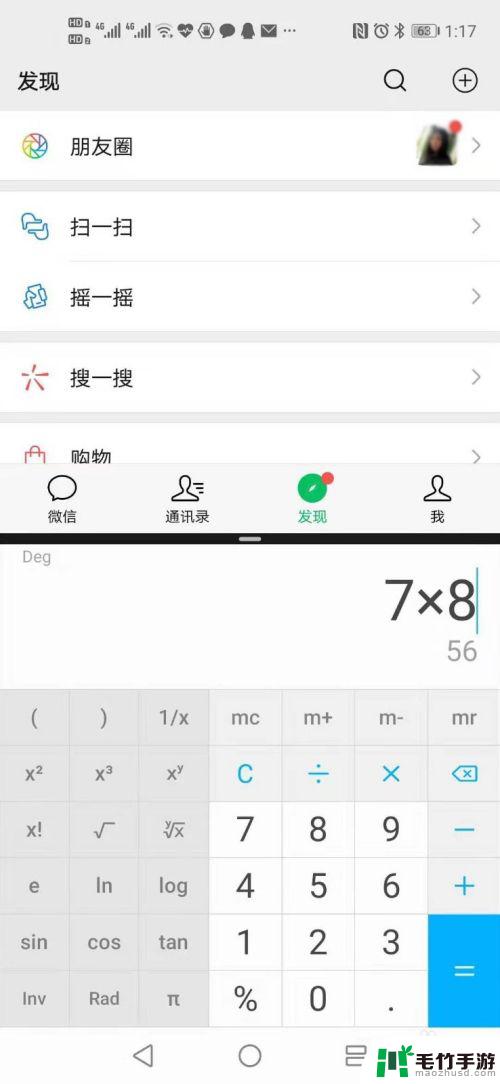
以上就是如何分屏操作荣耀手机的全部内容,还有不懂得用户就可以根据小编的方法来操作吧,希望能够帮助到大家。
- 上一篇: 安卓系统手机如何截屏
- 下一篇: 如何用手机旋转特效照片














